Kako spojiti Fire Stick na monitor računala
Što treba znati
- Amazon Fire TV Sticks se mogu povezati izravno s monitorom putem HDMI-ja ili računalom putem kartice za snimanje.
- HDMI razdjelnik koji podržava HDCP1.2 potreban je kada koristite karticu za snimanje i povezujete se putem monitora.
- Zaslon računala sa sustavom Windows može se bežično prikazati na Fire TV Stick-u pomoću opcije cast.
Ovaj vodič će vas provesti kroz korake kako spojiti Amazon Fire TV Stick izravno na monitor s HDMI priključkom i računalo putem USB kartice za snimanje.
Mogu li koristiti Fire Stick na monitorima računala?
Potpuno je moguće spojiti Fire Stick na računalni monitor koji se ne koristi ni za što drugo i na koji nema stvarnog računalnog hardvera. Metoda će se uvelike razlikovati ovisno o vrsti monitora koju imate.
Ako monitor vašeg računala ima ugrađen HDMI priključak i relativno je nov, trebali biste moći jednostavno priključiti Fire Stick u njega, prebaciti Izvor ili Ulazni, i koristite ga kao na TV-u.
Ako vaš monitor nema HDMI priključak, trebat će vam HDMI adapter za a
Evo nekih od najčešćih problema s kojima se ljudi susreću pri povezivanju Fire Sticks-a na monitore, zajedno s nekim brzim provjerenim popravcima.
Kako popraviti sliku ili zvuk No Fire Stick na monitoru
Vašem monitoru vjerojatno nedostaje podrška za uređaje poput Amazonovih Fire Sticks. Da biste to zaobišli, pokušajte se povezati s monitorom putem HDMI razdjelnika koji podržava HDCP. Ovi uređaji su relativno jeftini i mogu ukloniti HDCP ograničenja postavljena na uređaje i aplikacije.
Kako popraviti nedostatak zvuka iz vatrenog štapa i monitora
Trebali biste moći koristiti ugrađene zvučnike vašeg monitora ili set koji je povezan bežično ili tradicionalnim kabelom.
Najlakša opcija? Spojite Bluetooth zvučnik na sam Fire Stick. Da biste to učinili, uključite Fire Stick i odaberite Postavke > Kontroler i Bluetooth uređaj > Drugi Bluetooth uređaj > Dodajte Bluetooth uređaj.
Korištenje Bluetootha također će vam omogućiti da povežete slušalice na vaš Fire Stick.
Nakon žičanog rješenja? Investirajte u HDMI uređaj za izvlačenje zvuka koji će proslijediti HDMI video signal na monitor i pružiti vam nekoliko opcija audio izlaza za vaše zvučnike.

Kako mogu prikazati zaslon svog računala na Fire Stick-u?
Najlakši način za prikaz zaslona vašeg računala na vašem Amazon Fire Stick-u je bežično emitiranje. Amazon Fire Sticks ima ugrađenu podršku za emitiranje sadržaja s Windows računala i drugih uređaja.
Cijeli postupak traje samo nekoliko sekundi za postavljanje i ne zahtijeva dodatne kabele ili uređaje.
Kako mogu spojiti svoj Fire Stick na svoje Windows računalo?
U potpunosti je moguće koristiti svoj Amazon Fire Stick TV streaming stick s prijenosnim računalom sa sustavom Windows, stolnim računalom ili uređajem dva u jednom kao što je Microsoft Surface. Međutim, da biste to učinili, trebat će vam razne stavke kako bi cijeli proces funkcionirao. Ne možete jednostavno priključiti Fire Stick i započeti strujanje.
Sadržaj Amazon Prime Video možete gledati na računalu putem web-preglednika ili službene aplikacije Amazon Prime Video za Windows. Ne morate povezati svoj Fire Stick da biste gledali Amazon sadržaj.
Da biste koristili Fire Stick s računalom sa sustavom Windows, evo što će vam trebati:
- Vaš Fire Stick TV štap za streaming.
- USB kabel za punjenje Fire Sticka.
- HDMI produžni kabel koji dolazi s vašim Fire Stickom.
- HDMI razdjelnik s podrškom za HDCP1.2 ili noviji.
- Dodatni HDMI kabel.
- Kartica za snimanje.
- Softver za kartice za snimanje.
Za ovaj primjer, koristit ćemo Elgato Game Capture HD60 S karticu za snimanje, ali možete koristiti gotovo bilo koji model bilo kojeg proizvođača dizajniran za snimanje i gledanje medija s HDMI izvora.
HDMI razdjelnik koji koristimo je XCD Essentials HDMI Splitter Amplified jer podržava HDCP1.2. Za slanje audio i video zapisa s Amazon Fire TV Stick na vaše računalo potrebna je podrška za HDCP1.2.
Sve spremno? Evo kako upotrijebiti svoje računalo za gledanje Amazon Fire TV Sticka.
Većina HDMI razdjelnika ne podržava HDCP, stoga je bitno provjeriti opis proizvoda prije kupnje. Razdjelnici dizajnirani za streamere videoigara obično imaju ovu funkciju, no ipak biste trebali još jednom provjeriti prije kupnje.
-
Ako vaš Windows uređaj ima dva USB priključka i može podržati punjenje više uređaja, priključite Fire Stick USB kabel u jedan. Ako nije, spojite ga na USB adapter za napajanje i uključite ga u strujnu utičnicu.

-
Priključite drugi kraj USB kabela u Fire Stick.

-
Spojite HDMI produžni kabel na Fire Stick.
HDMI produžni kabel vjerojatno je bio priložen uz vaš Fire Stick kada ste ga kupili. Ovdje nam je potreban jer Fire Stick blokira kabel napajanja HDMI razdjelnika kada je spojen izravno.

-
Uključite HDMI produžni kabel Fire Stick-a u HDMI ulazni priključak HDMI razdjelnika.
Ako vaš HDMI razdjelnik zahtijeva napajanje, sada spojite potrebni kabel i uključite ga u izvor napajanja.

-
Uključite svoj HDMI kabel u jedan od HDMI izlaznih priključaka HDMI razdjelnika.
Poznato je da neki HDMI razdjelnici nude podršku za HDCP samo u jednom od svojih HDMI priključaka. Ako vam se pojavi crni zaslon kada povežete svoj Fire Stick s računalom, pokušajte se prebaciti na jedan od drugih HDMI izlaznih priključaka na razdjelniku.

-
Priključite USB kabel kartice za snimanje.

-
Priključite HDMI kabel iz HDMI razdjelnika u HDMI ulaz kartice za snimanje. Vaša bi postavka sada trebala izgledati otprilike kao na slici ispod.

-
Kada budete spremni, priključite USB kabel kartice za snimanje u svoje Windows računalo kako biste povezali svoj Amazon Fire Stick i ostatak vašeg podešavanja.
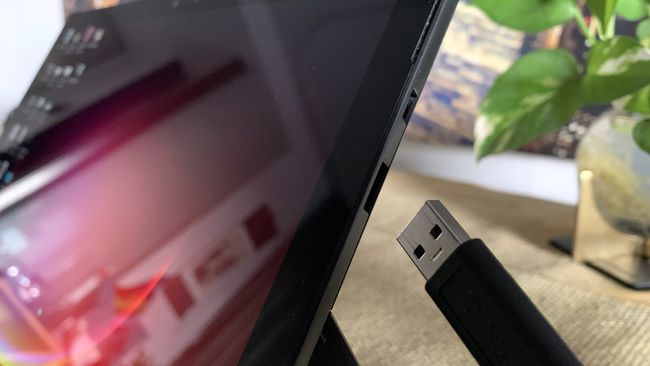
-
Na računalu otvorite softver za snimanje koji je kompatibilan s vašom karticom za snimanje.
Ovdje ćemo koristiti Game Capture HD, besplatni softver koji dolazi s Elgato Game Capture HD60 S karticom za snimanje. Možete koristiti nešto drugo ako želite.
-
pritisni Dom gumb na daljinskom upravljaču Fire Stick da ga probudite iz stanja mirovanja. Slika bi se trebala odmah pojaviti na vašem računalu iako može potrajati i do jedne minute.
Ako vidite crni ekran i a crvena HDCP poruka o pogrešci u gornjem desnom kutu zaslona, promijenite HDMI izlaz priključak na HDMI razdjelniku. Da biste riješili probleme koji nisu HDCP, odspojite brigu o snimanju, pričekajte tri minute i ponovno se povežite kako biste resetirali vezu. Zatvaranje softvera, čekanje nekoliko minuta i ponovno otvaranje također mogu popraviti pogreške na zaslonu.
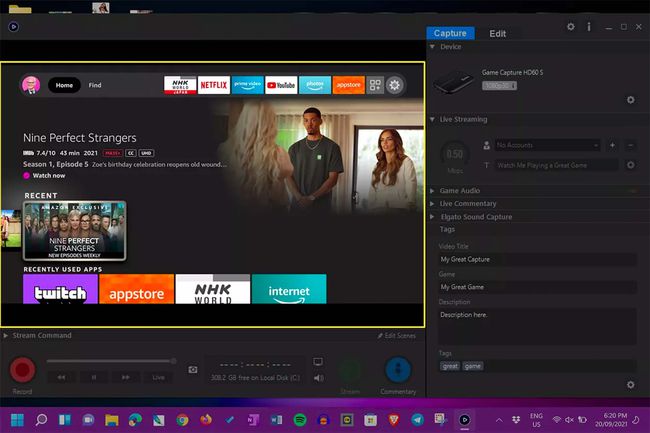
-
Desnom tipkom miša kliknite područje prikaza i odaberite Uđite u cijeli zaslon.
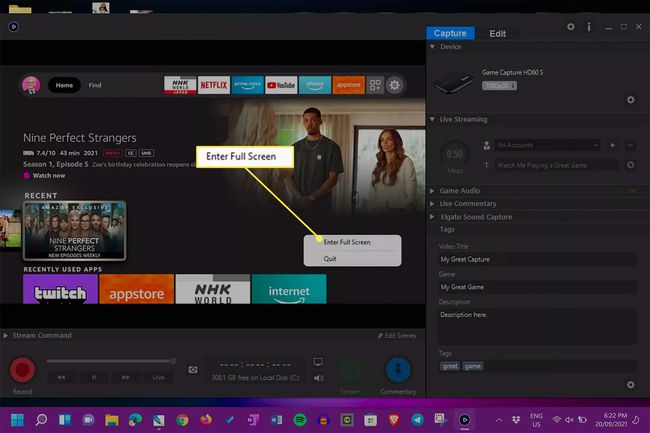
-
Zaslon bi trebao ispuniti cijeli zaslon vašeg računala. Sada možete koristiti svoj Amazon Fire Stick kao i na TV-u.

Pitanja
-
Kako mogu povezati svoj Fire Stick s monitorom računala putem Bluetootha?
Iako ne možete povezati ove uređaje putem Bluetootha, možete bežično emitirati na Fire Stick sa svog Windows računala pomoću ugrađene podrške za prijenos zaslona između uređaja. Prvo uključite zrcaljenje na svom Fire Stick-u iz Zaslon i audio > Omogućite zrcaljenje zaslona. Zatim omogućite zrcaljenje zaslona na računalu; odaberite Akcijski centar > Spojiti > i odaberite svoj Fire TV.
-
Zašto se ništa ne događa kada svoj Fire Stick spojim izravno na računalo?
Fire Stick nije dizajniran za rad kada je priključen na HDMI priključak na vašem računalu, čak i ako je to HDMI ulazni priključak. Da biste uspješno povezali Fire Stick s računalom ili prijenosnim računalom i gledali sadržaj, potreban vam je HDMI razdjelnik i kartica za snimanje za prijenos signala s vašeg Fire Sticka na vaše računalo.
